WhatsApp es una de las aplicaciones más populares para comunicarse con sus amigos y clientes. Hacer una copia de seguridad de los chats de WhatsApp se ha convertido en una tarea necesaria para mantener esos mensajes importantes y archivos multimedia seguros para muchos usuarios como usted. Ya que, resulta más fácil cuando desea restaurar mensajes antiguos en un teléfono nuevo o recuperar las conversaciones de chat borradas accidentalmente.
Tal vez hayas encontrado algunas pautas de oficial de WhatsApp , sin embargo, es posible que las simples presentaciones te confundan. Es por eso, que le presentamos una guía detallada con imágenes visuales para realizar copias de seguridad y restaurar WhatsApp en iPhone y Android.
Vamos a sumergirnos en él.
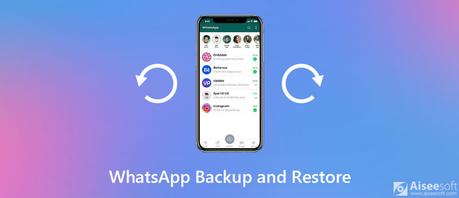
Parte 1. La forma más fácil de hacer una coia de seguridad y restaurar WhatsApp sin desinstalar.
Aunque WhatsApp ofrece la manera predeterminada de hacer coias de seguridad y restaurar mensajes y archivos multimedia en la nube, requiere que desinstale WhatsApp para restuarar los datos, lo que dirije a la sobreescritura de todos los menajes de WhatsApp existentes.
Además, el gran tamaño del archivo de respaldo puede condumir un gran espacio en la nube.
Para poder deshacerse de esos límites, se recomiendo la primera manera de copiar datos de WhatsApp a través de WhatsApp Transfer para iOs.
WhatsApp Transfer para iOS es una herramienta profesional de copia de seguridad de datos de WhatsApp. En 3 pasos, puede enviar todos los mensajes y archivos adjuntos de WhatsApp a la PC desde el iPhone y compartir datos de un iPhone con otro iPhone.
Copia de seguidad de datos de WhatsApp desde iPhone a PC/ iPhone
Paso 1. Conectar iPhone al Pc
1.1 Descarga e instala de manera grauita el software en su ordenador.
1. Consigua un cable USB para conectar el Iphone al PC.
1.3 En la interfaz principal, haga clic en Transferencia de WhatsApp para iOS
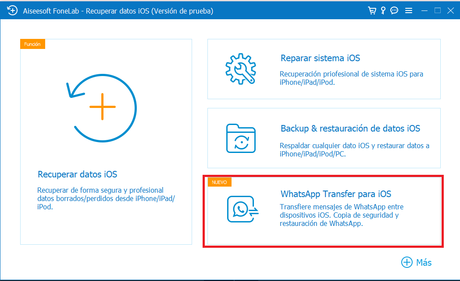
Después elija la opción Respaldar
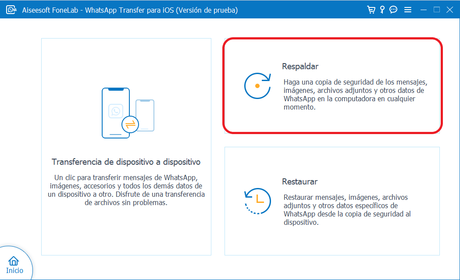
Paso 2. Copia de seguridad de WhatsApp desde iPhone a PC
2.1 Haga clic en los tres puntos para navegar y navegar por la unidad en el PC para almacenar el archivo de respaldo de WhatsApp.
2.2 Haga clic en Iniciar copia de seguridad para copiar todos los datos de WhatsApp a su ordenador.
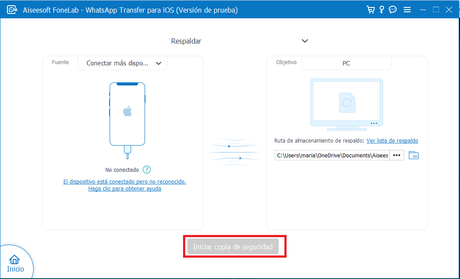
También es importante señalar que este software es compatible con el cifrado de copia de seguridad de WhatsApp, y solo necesita marcar la casilla de Cifrado de copia de seguridad e ingresar la contraseña para asegurar la copia de seguridad.
Una vez que restaure la copia de seguridad encriptada en el futuro, debe ingresar la contraseña para desbloquearla.
Restaurar la copia de seguridad de WhatsApp en iPhone/PC
Para restaurar la copia de seguridad de WhatsApp en Iphone es muy sencillo.
Paso 1. Seleccione Restaurar
1.1 Incie WhatsApp Transfer para iOS en su PC y seleccione WhatsApp Transfer para iOS.
Después elija Restaurar.
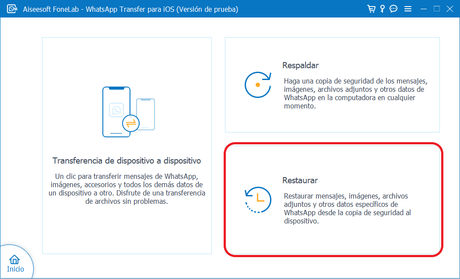
Paso 2. Seleccione el archivo de respaldo de WhatsApp
Luego, este software cargará el último archivo de respaldo de WhatsApp que haya realizado automáitcamente.

Si desea verificar más archivos de respaldo, simplemente haga clic en Importar archivo local para ubicar los archivos de respaldo que hizo antes en esta PC para cargarlos.
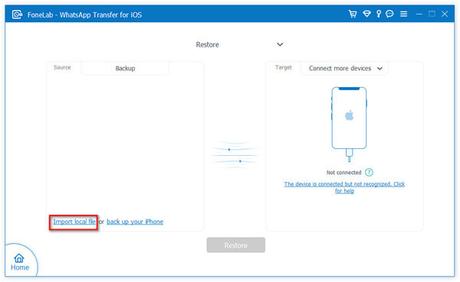
Paso 3. Restaure WhatsApp a iPhone o PC
A continuación le ofrecemos dos opciones para restaurar la copia de seguridad de WhatsApp.
1. Para restaurar WhatsApp en iPhone, solo necesita conectar el iPhone a esta PC y hacer clic en Restaurar para obtener todas las copias de seguridad de WhatsApp en iPhone.
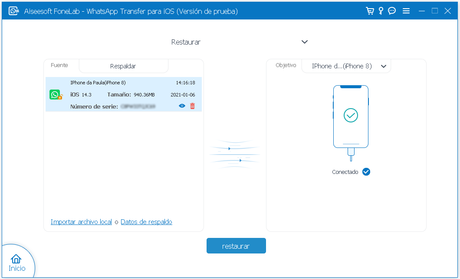
2. Para ver y restaurar la copia de seguridad en iPhone o en su PC, debe hacer clic en el icono Ver y luego se cargarán todos los mensajes de WhatsApp y los archivos multimedia adjuntos.
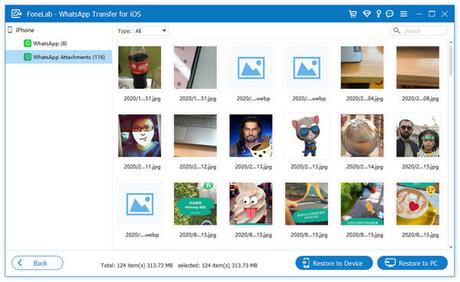
Después de verificar los detalles, haga clic en Restaurar al dispositivo para enviar datos de WhatsApp al iPhone, o Restaurar a la PC para exportar la copia de seguridad de WhatsApp en esta PC como archivo CSV o HTML.
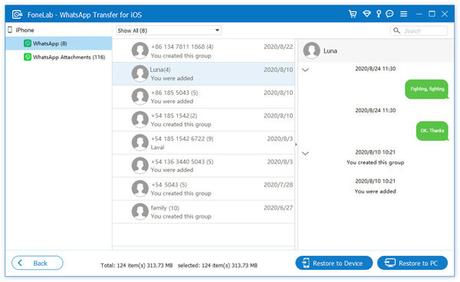
La ventaja adicional de este método es que puede enviar todos los datos de WhatsApp, incluidos los archivados desde el iPhone a otro iPhone sin copia de seguridad o restauración.
Solo necesita ejecutar WhatsApp Transfer para iOS y luego seleccionar Transferencia de dispositivo a dispositivo. Después de eso, conecte ambos dispositivos iPhone a esta computadora y corrija el dispositivo de origen y de destino. Finalmente, simplemente haga clic en Iniciar transferencia para mover todos los chats y archivos adjuntos de WhatsApp de todos los contactos y grupos de un iPhone a otro iPhone en una copia 1: 1.
Si quiere más detalles sobre la transferencia de mensajes de WhatsApp a un nuevo iPhone los puede encontrar aquí.
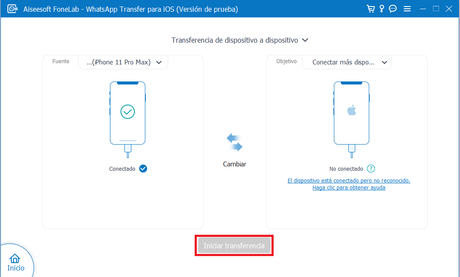
Parte 2. Copia de seguridad y restauración de datos de WhatsApp en iPhone con iCloud
WhatsApp también ofrece una dorma de hacer copias de seguridad de mensajes y archivos multimedia, y iCloud es la herramienta oficial que le recomienda iPhone.
iCloud es la función universal para realizar copiar de seguridad y restaurar datos de iPhone. Se ejecuta en toda la gama, incluida la copia de seguridad de los mensajes de WhatsApp.
Aquí le mostramos como:
Copia de seguridad de mensajes de WhatsApp en iPhone
Paso 1. Abre la copia de seguridad de chat en WhatsApp
Ejecute la aplicacion WhatsApp en iPhone y toque configuración en la esquina inferior derecha.
Luego presiona Chats. Luego, toque copia de seguridad de chat.
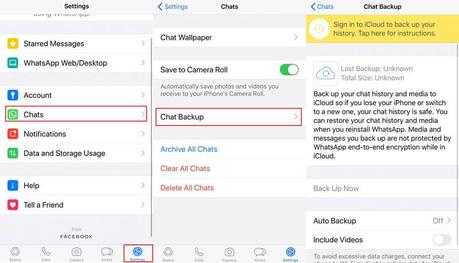
Paso 2. Habilite la copia de seguridad de WhatsApp en iCloud Drive
Aquí, verá un recordatorio que requiere que habilite la copia de seguridad de WhatsApp en iCloud Drive.
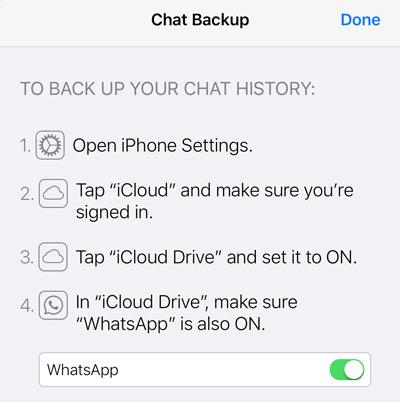
Abra Configuración en iPhone, toque iCloud, presione iCloud Drive y actívelo, y desplácese hacia abajo para alternar en WhatsApp.
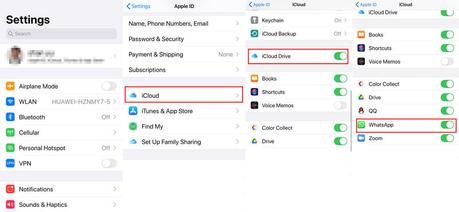
Paso 3. Haga una copia de seguridad de WhatsApp del iPhone en iCloud
Una vez que la configuración esté habilitada, regrese a WhatsApp y podrá ver la opción Hacer copia de seguridad ahora. Sólo golpealo. Luego, comenzará a sincronizar los mensajes de WhatsApp con iCloud.
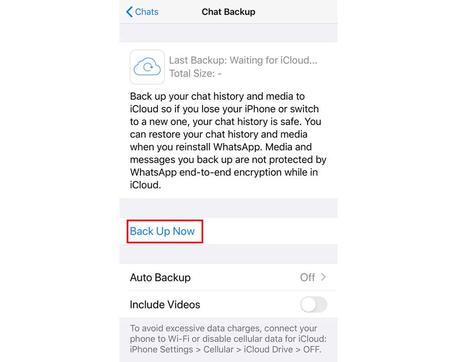
También le permite crear una copia de seguridad automáticamente diaria, semanal o mensual activando la copia de seguridad automática.
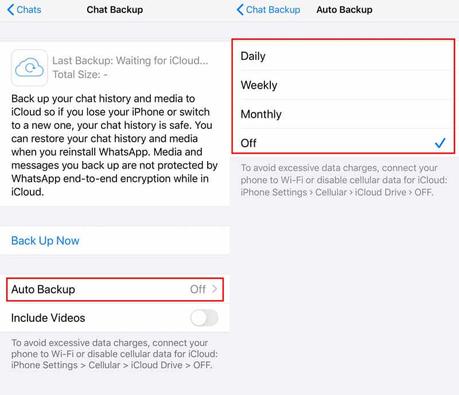
Para cargar videos de WhatsApp en iCloud, solo necesita habilitar Incluir videos en Copia de seguridad automática.
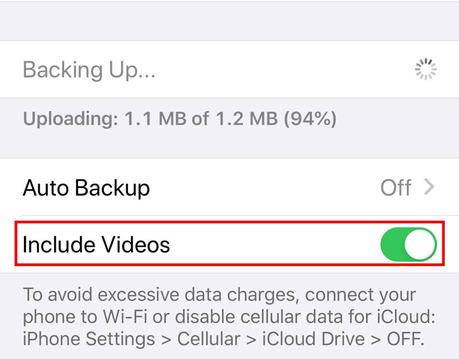
Una vez que finaliza el progreso de la copia de seguridad, puede ver la fecha, el tamaño y la información de los videos de la última copia de seguridad en la pantalla.
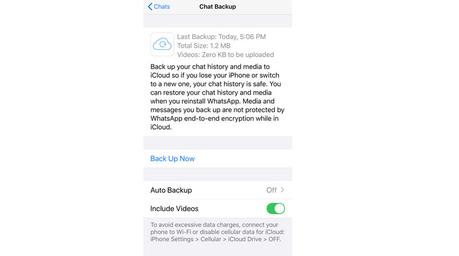
Restaurar datos de WhatsApp en iPhone a través de iCloud
Para restaurar los datos de WhatsApp en iPhone, debe:
- Desinstalar la aplicación WhatsApp en el Iphone
- Asegúrarse de haber iniciado sesión con la misma ID de Apple que usa para hacer una copia de seguridad de WhatsApp a través de iCloud.
Después inice sesión en su cuenta de WhatsApp, luego aparecerá un mensaje que le preguntará si está dispuesto a restaurar el historial de chat desde iCloud.
Toque Restaurar o Restaurar historial de chat y comenzará a acceder a la copia de seguridad de WhatsApp desde iCloud.
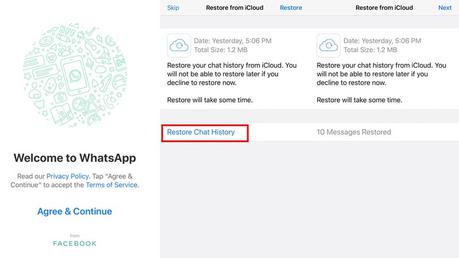
Sin embargo, una vez que lo omita, no podrá restaurar la copia de seguridad más tarde.
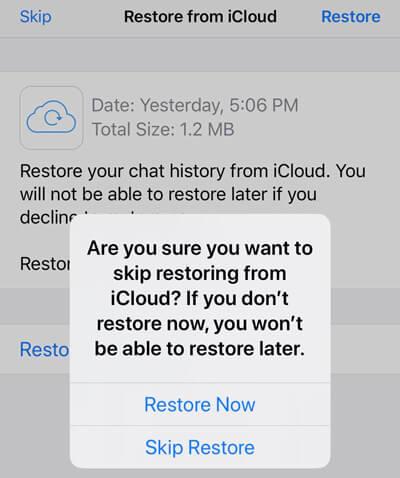
Después, solo necesitará seguir las instrucciones en pantalla para editar el perfil de WhatsApp y usar la aplicación nuevamente.
Parte 3. Copia de seguridad y restauración de datos de WhatsApp en Android a través de Google Drive
Cuando se trata de usuarios de Android, Google Drive es la solución para la copia de seguridad y restauración de WhatsApp. Para utilizar Google Drive para hacer una copia de seguridad de los datos de WhatsApp, necesita:
- Iniciar sesión en su cuenta de Google Drive
- Asegúrarse que haya espacio suficiente para Google Drive
- Conexión a interner estable
A continuación, le explicamos como empezar:
Copia de seguridad de WhatsApp de Android a Google Drive
Paso 1. Abre la aplicación WhatsApp en Android, haga clic en más opciones, toca configuración, toca chats, selecciona Copia de seguridad de chat y toca Copia de seguridad en Google Drive.
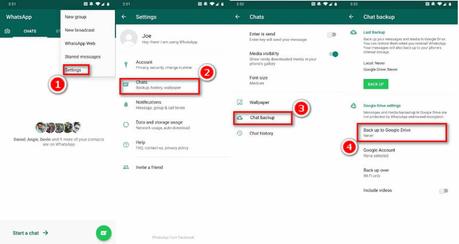
Paso 2. Seleccione una frecuencia de respaldo que no sea Nunca.
Paso 3. Seleccione la cuenta de Google Drive en la que desea hacer una copia de seguridad del historial de chat de WhatsApp, presione Permitir, opcionalmente active Incluir videos, elija la red que desea usar para la copia de seguridad de WhatsApp y toque Copia de seguridad.
Después, se iniciara la copia de seguridad de los chats de WhatsApp en Google Drive.
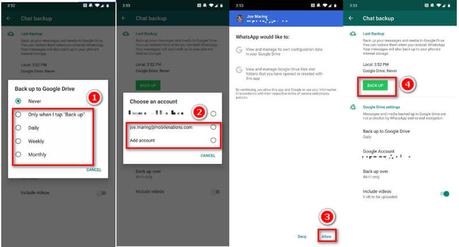
Restaurar WhatsApp de Google Drive a Android
Para restaurar la copia de seguridad de WhatsApp desde Google Drive, debe usar el mismo número de teléfono y cuenta de Google que creó la copia de seguridad.
Pasos a seguir:
Paso 1: desinstala Whatsapp de su dispositivo.
Paso 2: abre whatsapp y verifica tu número de teléfono
Paso 3: pulse Restaurar cuando esté promocionado.
Paso 4: Luego, Whatsapp restaurará los chats de respalo y los archivos multimedia del teléfono Android y podrá continuar usando WhatsApp.
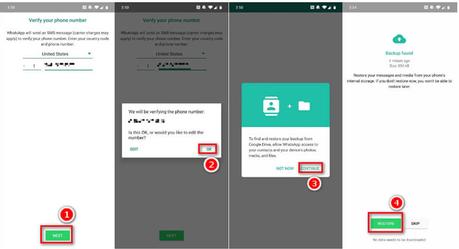
Al igual que en iCloud, solo puede restaurar la última copia de seguridad más reciente de WhatsApp en el teléfono Android.

